
Za pravilno delovanje naprav, priključenih na računalnik, je pomembno ohraniti ustreznost programske opreme, ki zagotavlja interakcijo med strojno opremo in operacijskim sistemom. Takšna programska oprema so gonilniki. Določimo različne možnosti za posodobitev sistema Windows 7, primernih za različne kategorije uporabnikov.
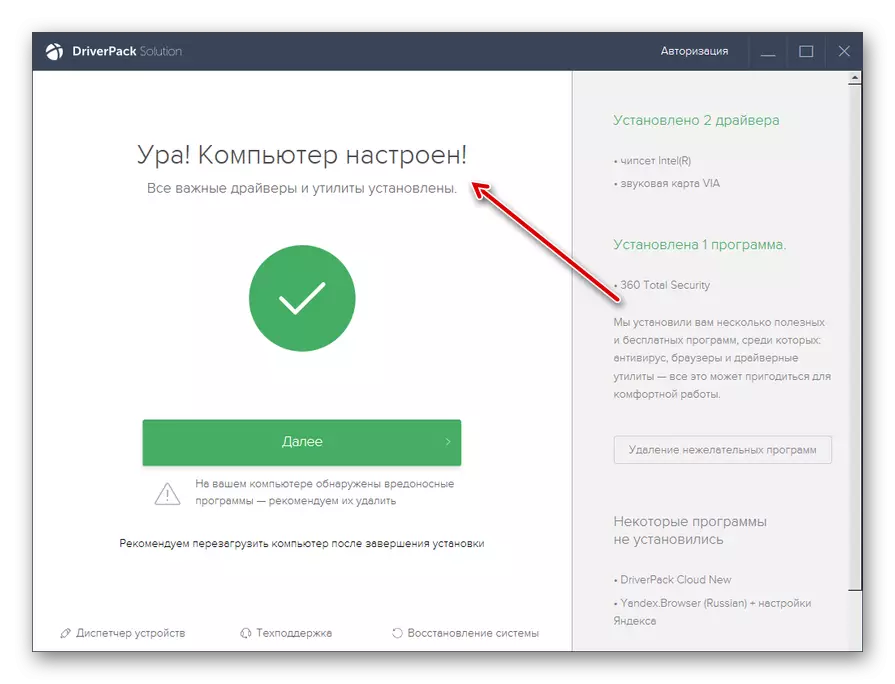
Ta metoda je dobra preprostost in minimalne zahteve za uporabnika. Toda še vedno obstaja rahla možnost, da program ne bo namestil popolnoma pravilnih posodobitev. Poleg tega je pri namestitvi gonilnikov nameščena tudi dodatna programska oprema, ki ni potrebna za uporabnika.
2. način: Ročna posodobitev z aplikacijami tretjih oseb
DriverPack omogoča tako ročno izbiro posodobljenih gonilnikov. Ta metoda bo ustrezala uporabnikom, ki vedo, kaj je treba posodobiti, vendar nimajo dovolj izkušenj, da bi lahko posodobili posodobitev z vgrajenim sistemom funkcionalnosti.
- Aktivirajte program. Na dnu okna, kliknite element "Expert Mode".
- Shell se odpre s predlogom za posodobitev zastarelih ali namestitve manjkajočih gonilnikov, kot tudi namestite nekaj pogonskih pripomočkov. Odstranite oznake iz vseh predmetov v namestitvi, na katerega ne potrebujete.
- Po tem se premaknite na razdelek »Namestitvena programska oprema«.
- V prikazanem oknu odstranite tudi potrditvena polja iz imen vseh predmetov, ki jih ni mogoče namestiti. Nato se vrnite na razdelek »Namesti gonilnik«.
- Ko ste zavrnili namestitev vseh nepotrebnih elementov, kliknite gumb »Namesti All«.
- Začelo se bo postopek za izdelavo predelave in namestitve izbranih gonilnikov.
- Ko je postopek zaključen, kot v prejšnjem primeru, se na zaslonu prikaže "računalnik".
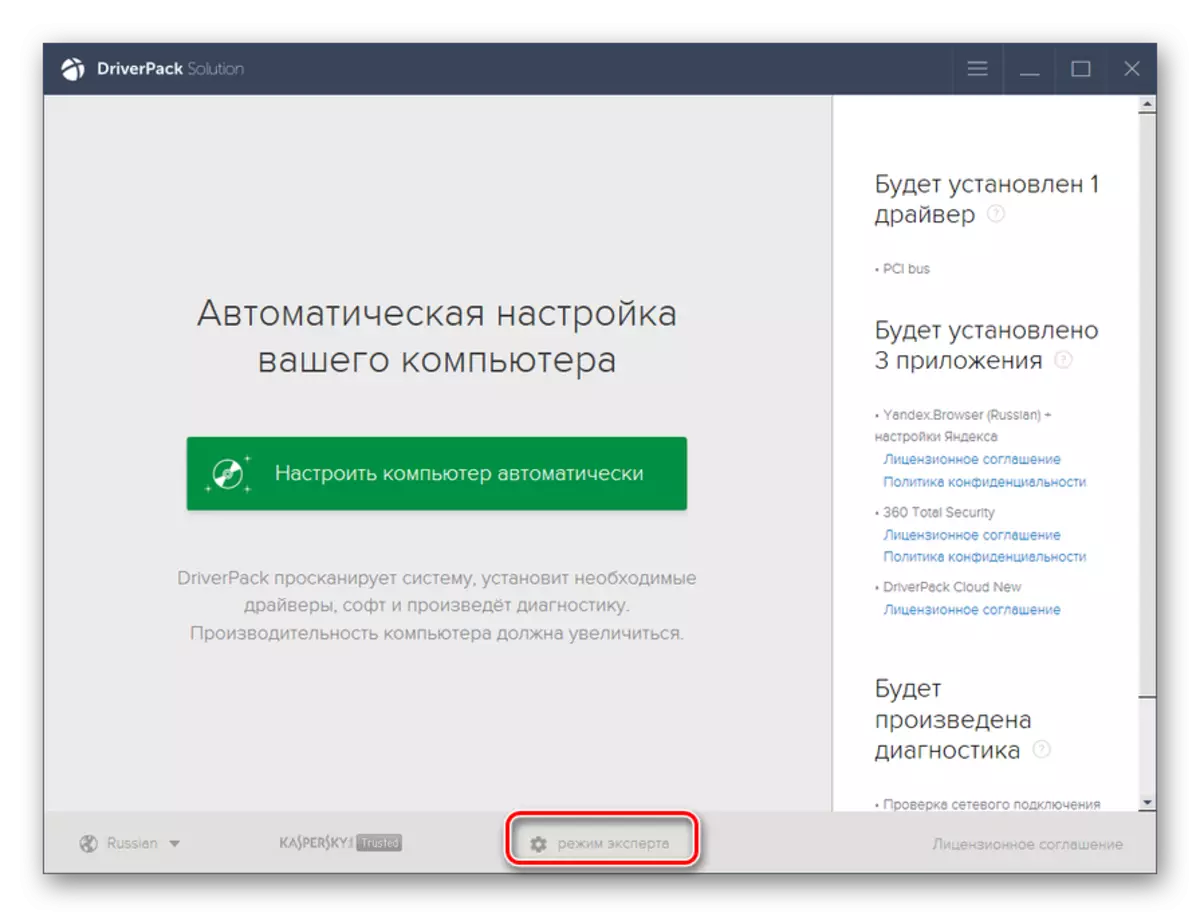
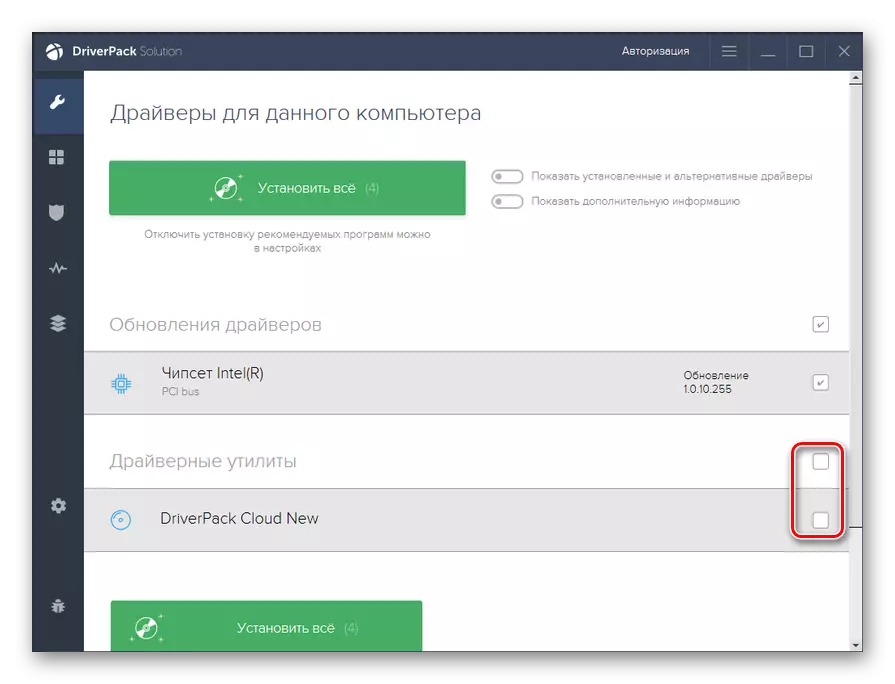
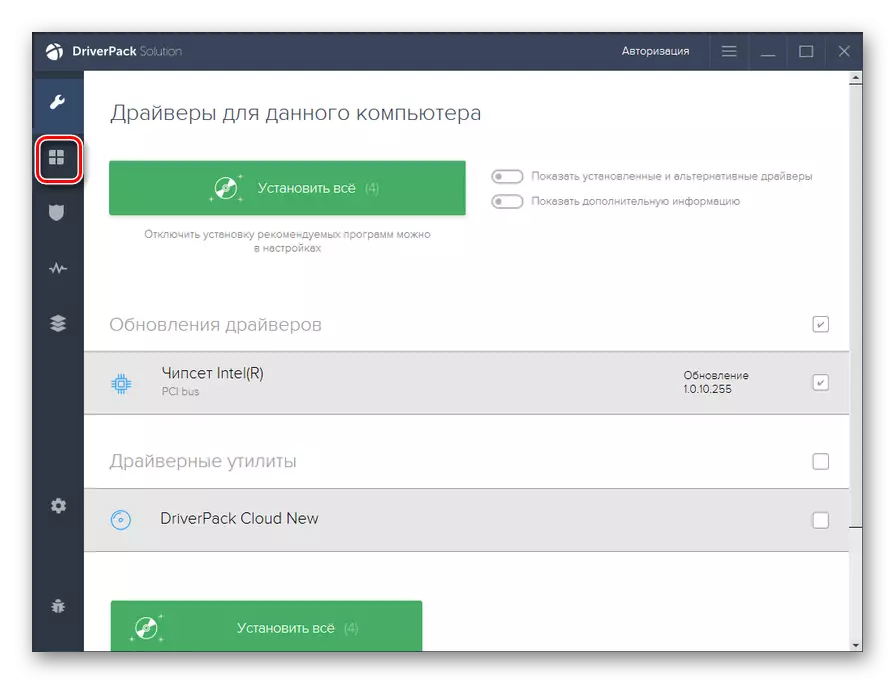
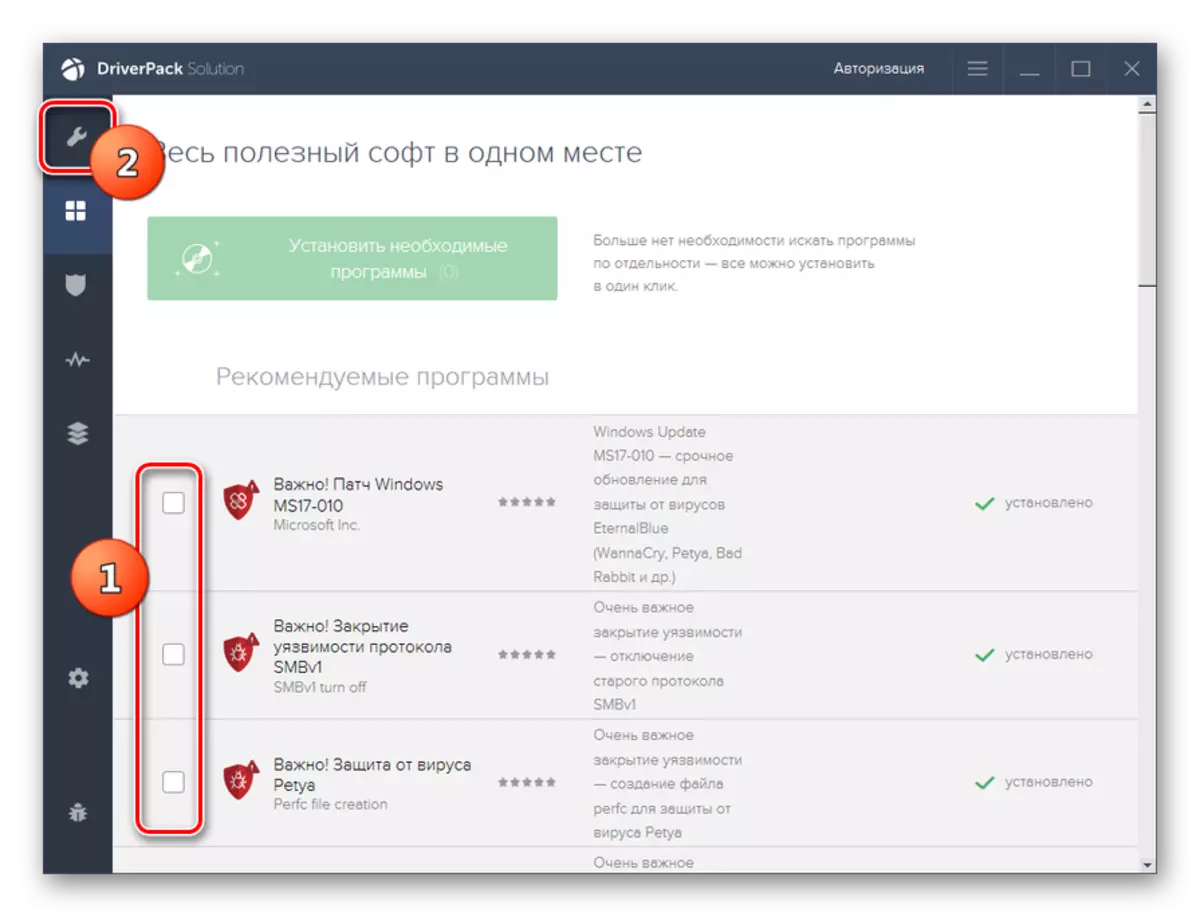
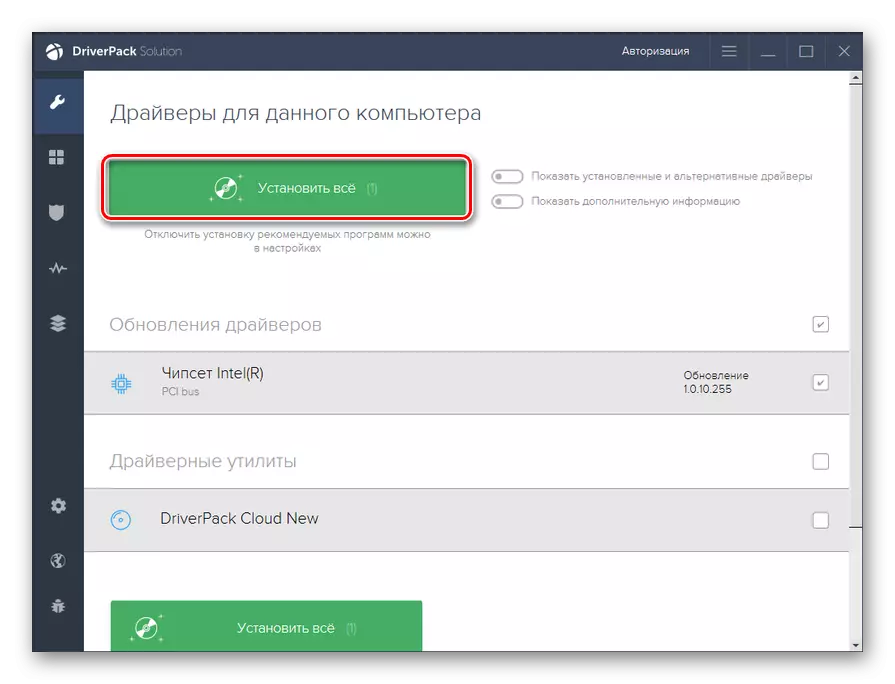
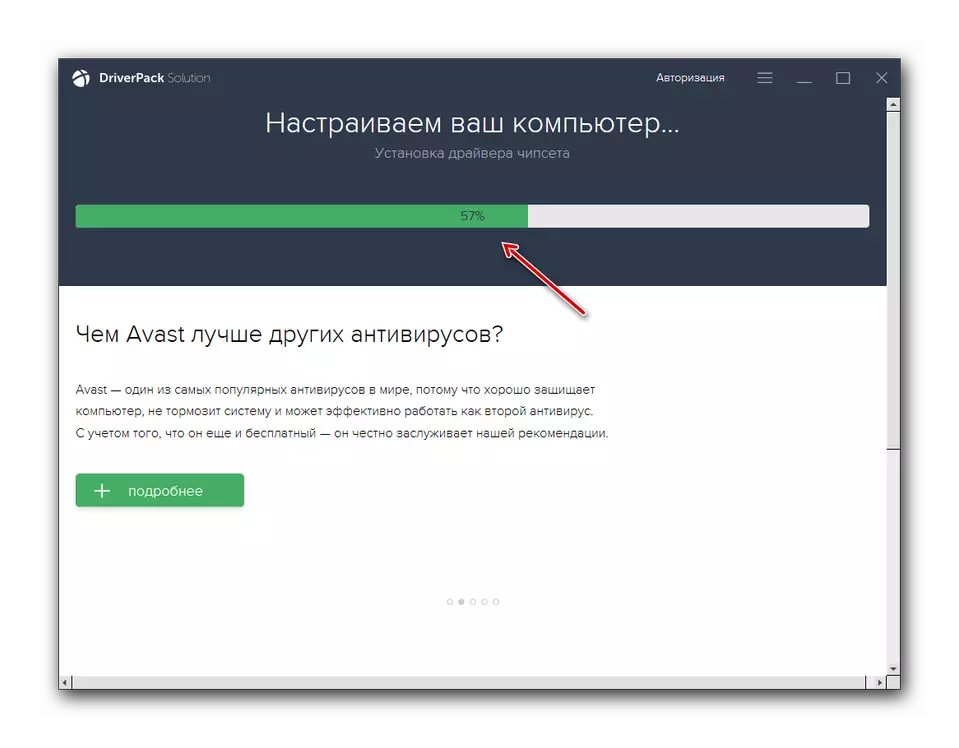
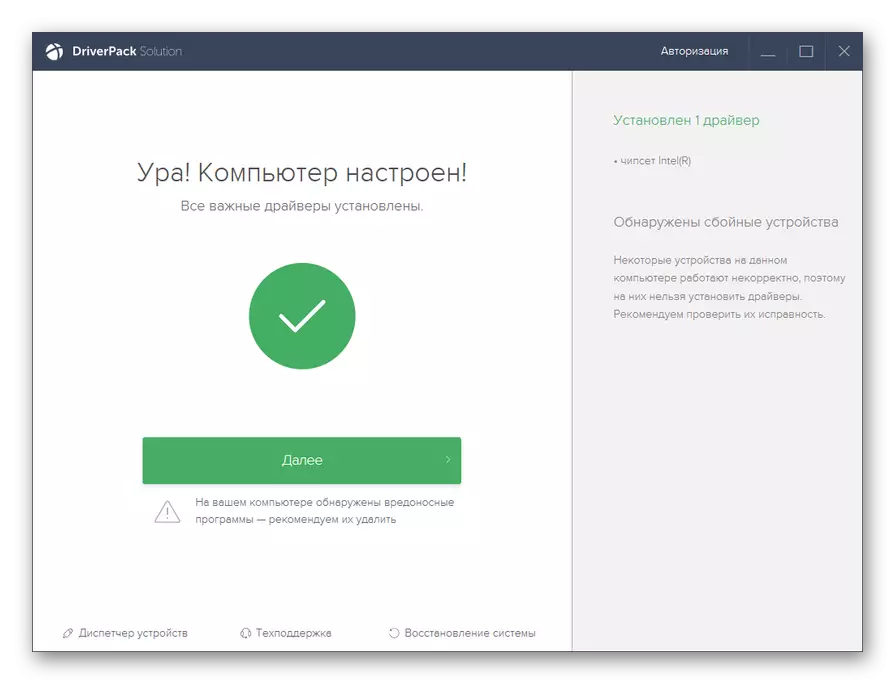
Ta metoda je, čeprav je malo bolj zapleteno od prejšnjega, vendar vam omogoča, da namestite potrebne komponente programske opreme in zavrnete namestitev tistih, ki niso pomembne za vas.
Lekcija: Gonilnik Update s Rešitev DriverPack
Metoda 3: Samodejno iskanje gonilnikov preko "Upravitelj naprav"
Zdaj gremo na namestitvene metode z uporabo vgrajenega orodja OS, Upravitelj naprav. Začnimo z opisom samodejnega iskanja. Ta ukrep je primeren za uporabnike, ki vedo, katere strojne komponente je treba posodobiti, vendar nimajo potrebne posodobitve na rokah.
- Kliknite »Start« in se pomaknite na nadzorno ploščo.
- Odprite sistemski in varnostni oddelek.
- Poiščite element, ki se imenuje Upravitelj naprav, za katerega bi morali klikniti.
- Vmesnik "Dispečer" se bo začel, v katerem bodo prikazana imena skupin naprav. Kliknite na ime skupine, kjer se nahaja naprava, katere voznike je treba posodobiti.
- Odpre se seznam naprav. Kliknite na ime želene opreme.
- V prikazu okna Naprave se premaknite na razdelek "Driver".
- V lupini, ki je odprla gumb »Update ...«.
- Odpre se okno za izbiro metode posodobitve. Kliknite »Samodejno iskanje ...«.
- Storitev bo iskala posodobitve gonilnikov za izbrano napravo na svetovnem spletu. Ko je posodobitev zaznana, bo nameščena v sistemu.
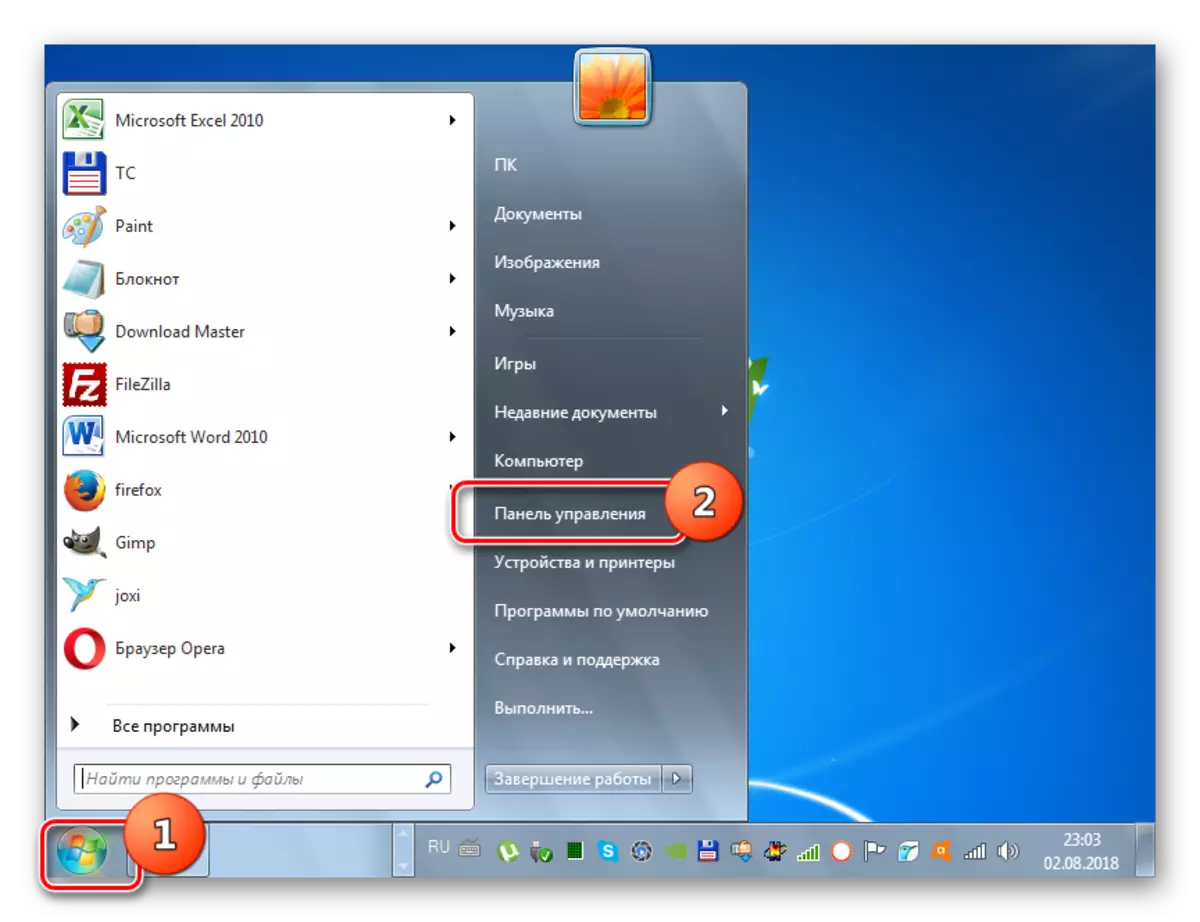
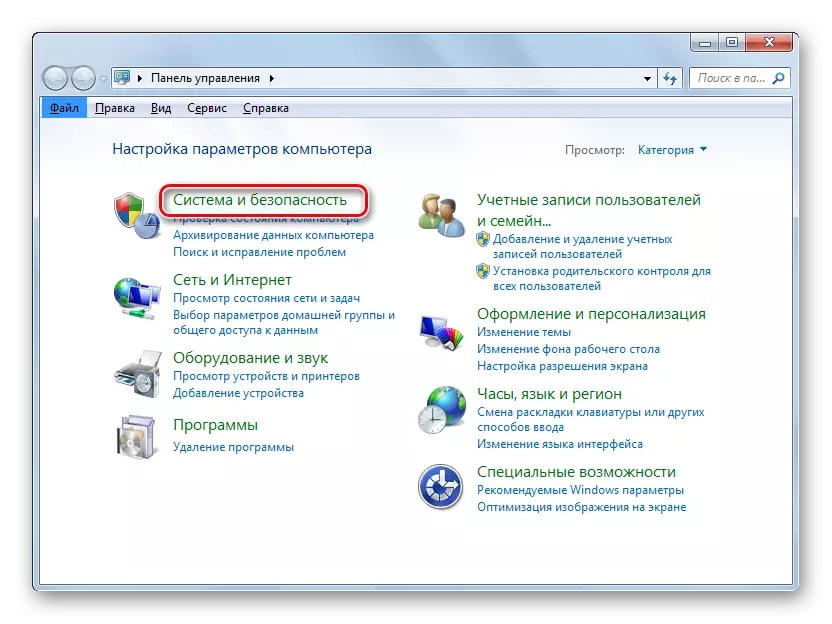
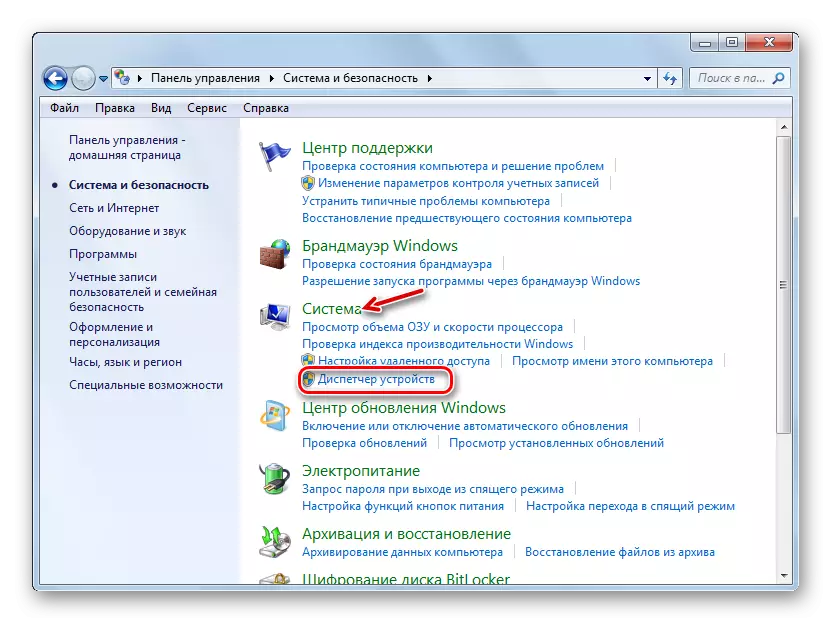
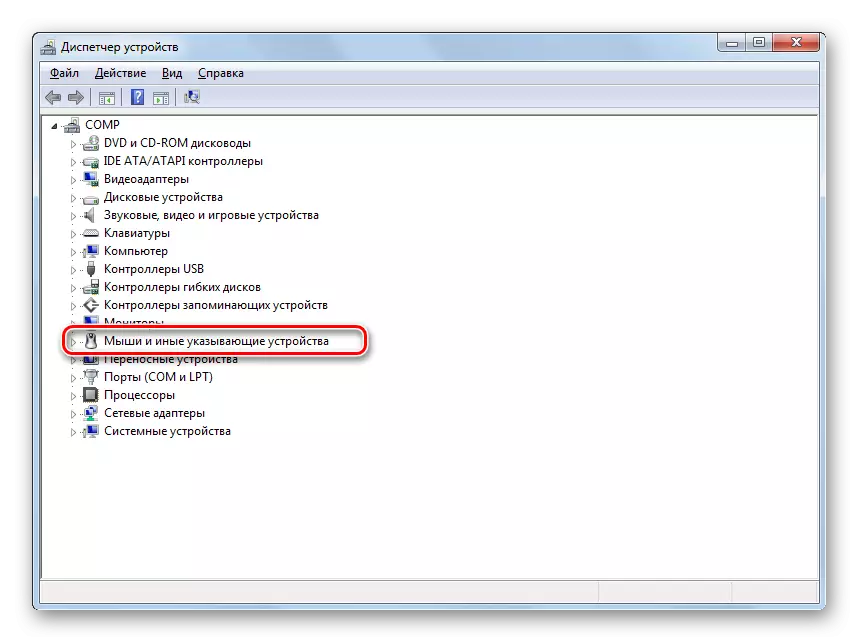
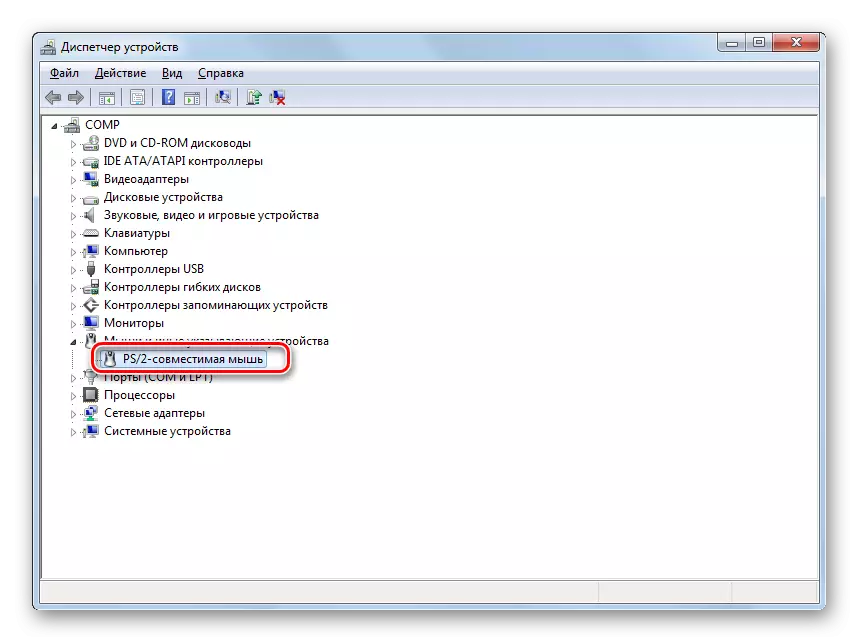
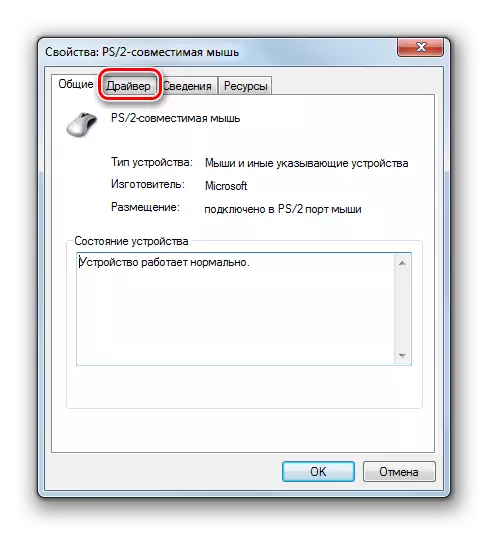
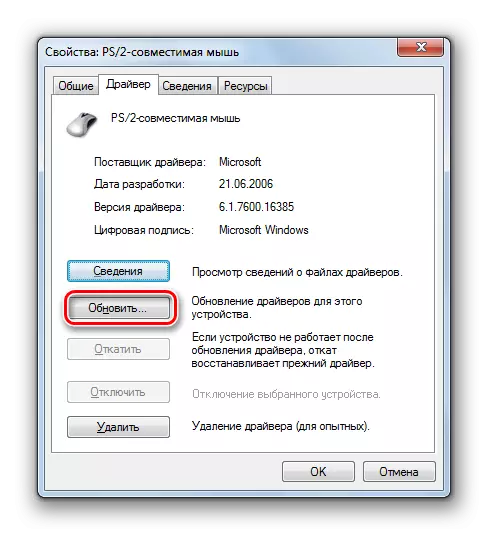
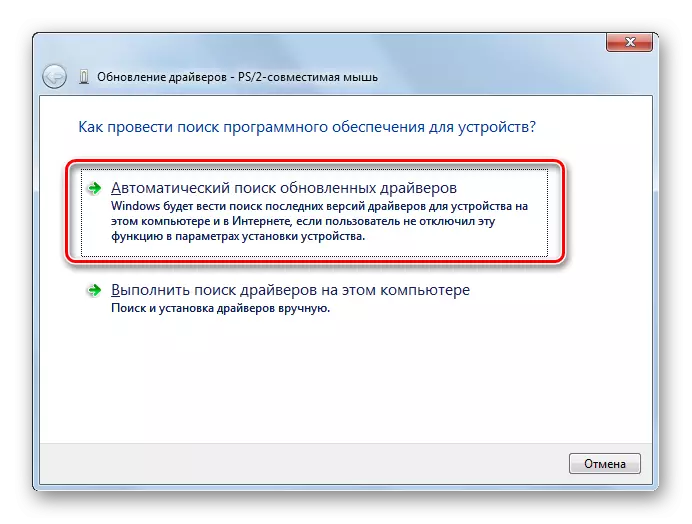
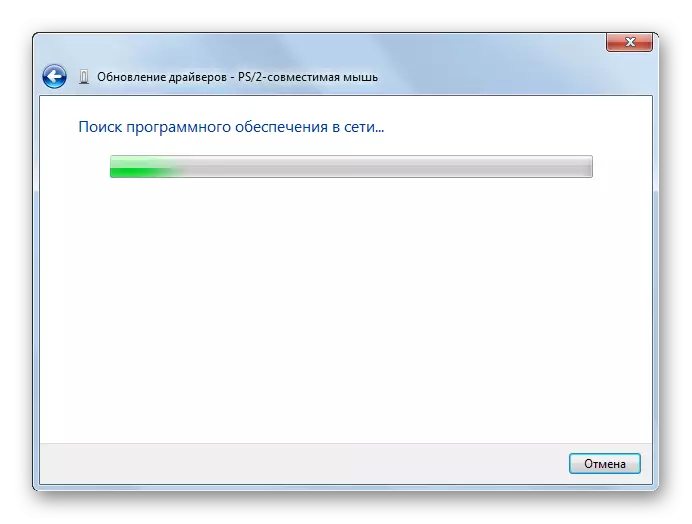
Metoda 4: Ročno posodobitev gonilnika preko "Upravitelj naprav"
Ampak, če imate dejansko posodobitev voznika, na primer, naloženo iz spletnega vira razvijalca naprave, je zaželeno, da se izvede ročno namestitev te posodobitve.
- Naredite vse operacije, opisane v metodi 3 k odstavku 7, vključno. V oknu Update, ki se odpre, tokrat boste morali klikniti na drug element - "Izvedite iskanje ...".
- V naslednjem oknu kliknite gumb »Pregled ...«.
- Odpre se okno "Pregled map ...". Treba je iti skozi imenik, kjer se nahaja imenik, v katerem se nahajajo prenesene posodobitve, in označite to mapo in nato kliknite V redu.
- Po prikazu poti do izbranega imenika v oknu za posodobitev gonilnika kliknite gumb »Naprej«.
- Na tem računalniku bodo nameščene posodobitve.
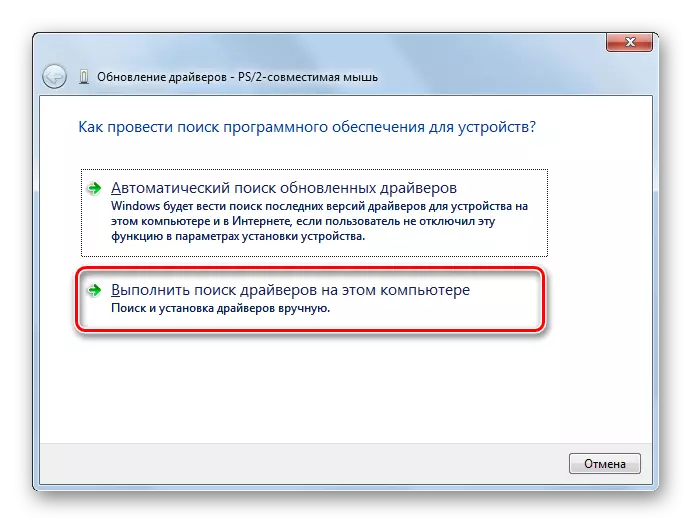


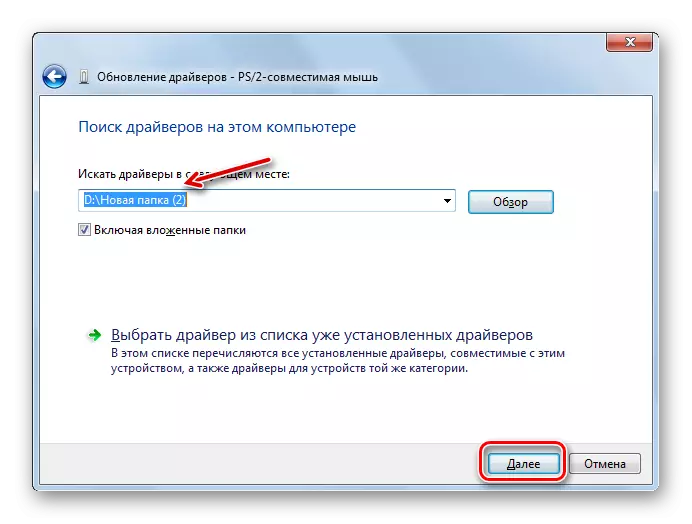
Metoda 5: Poiščite posodobitve za ID naprave
Če ne veste, kje lahko prenesete lokalne posodobitve iz uradnega vira, samodejno iskanje ni dalo rezultatov, temveč za storitve programske opreme tretje osebe, ki jih ne želite, da se letovi, potem lahko iščete voznike na napravi ID z naknadno namestitvijo.
- Izvedite manipulacije, opisane v metodi 3 k odstavku 5, vključno. V oknu Lastnosti opreme se premaknite na razdelek »Podrobnosti«.
- S seznama "Nepremičnina" izberite "ED izobraževanje". Z desno tipko miške kliknite Podatke, ki so prikazani v območju "Vrednost" in na seznamu, ki se prikaže, izberite "Kopiraj". Po tem vstavite podane podatke v prazen dokument, odprt v katerem koli urejevalniku besedila, na primer, v Notepad.
- Nato odprite kateri koli brskalnik, ki je nameščen v računalniku in pojdite na spletno mesto za storitve iskanja. V oknu, ki se odpre, vnesite predhodno kopirano kodo naprave in kliknite Iskanje.
- Iskanje bo pozvano in odpre se stran z izdajo rezultati. Kliknite emblem Windows 7 nad seznamom izdajanj, tako da ostanejo samo rezultati, ki so primerni za ta operacijski sistem.
- Po tem, kliknite na disketo ikono nasproti prve možnosti na seznamu. To je prvi predmet na seznamu najnovejše posodobitve.
- Pojdite na stran s popolnimi informacijami o gonilniku. Tukaj kliknite na ime objekta, ki nasproti napis »izvirna datoteka«.
- Na naslednji strani potrdite polje v ANTIKAPCHI "Jaz nisem robot" okna in kliknite ime iste datoteke znova.
- Datoteka bo prenesena v računalnik. Najpogosteje je arhiv ZIP. Zato morate iti na poštni imenik in UNZIP.
- Po razpakiranju arhiva naredite ročno posodobitev gonilnika prek upravitelja naprave, kot je navedeno v metodi 4, ali zaženite namestitev z namestitvenim programom, če je na voljo v razpakiranem arhivu.
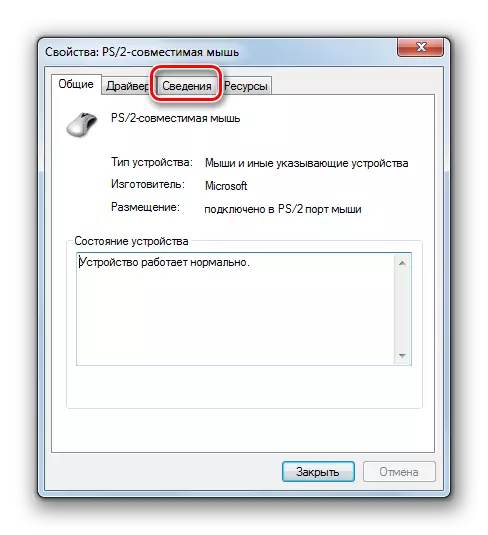
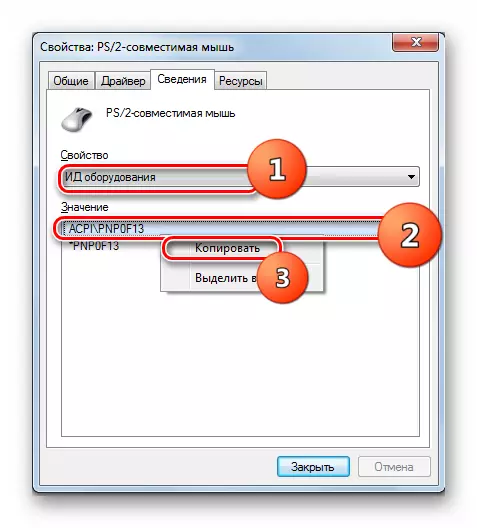
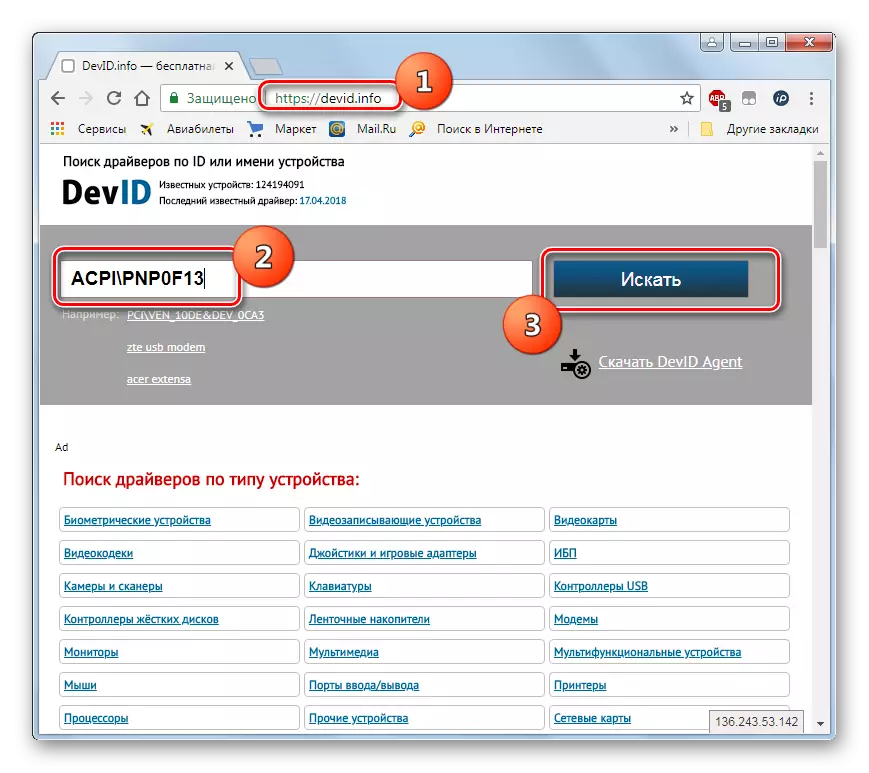
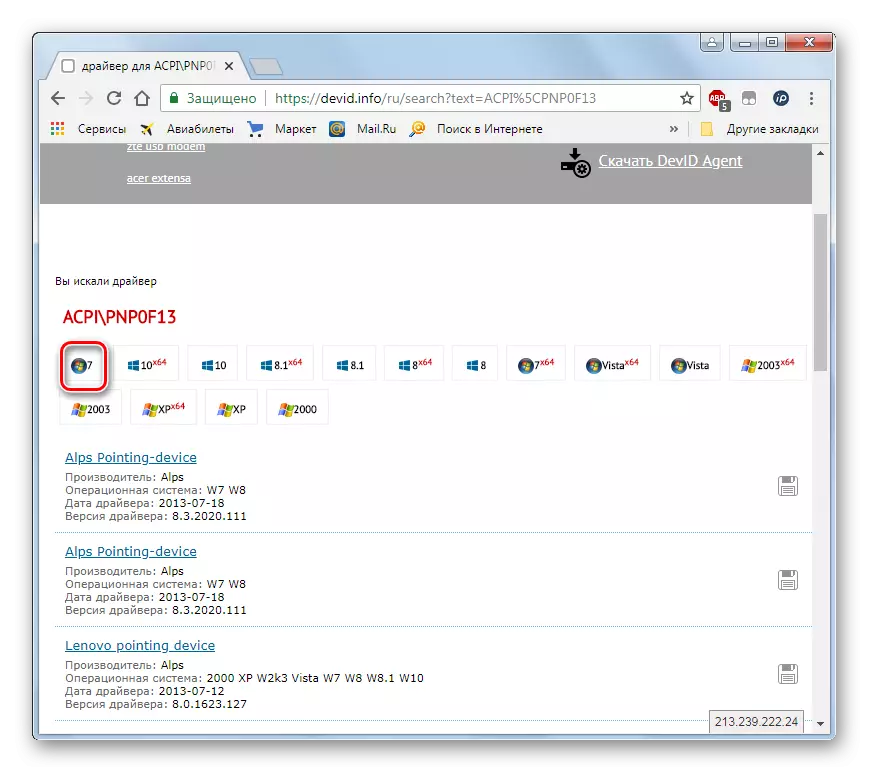
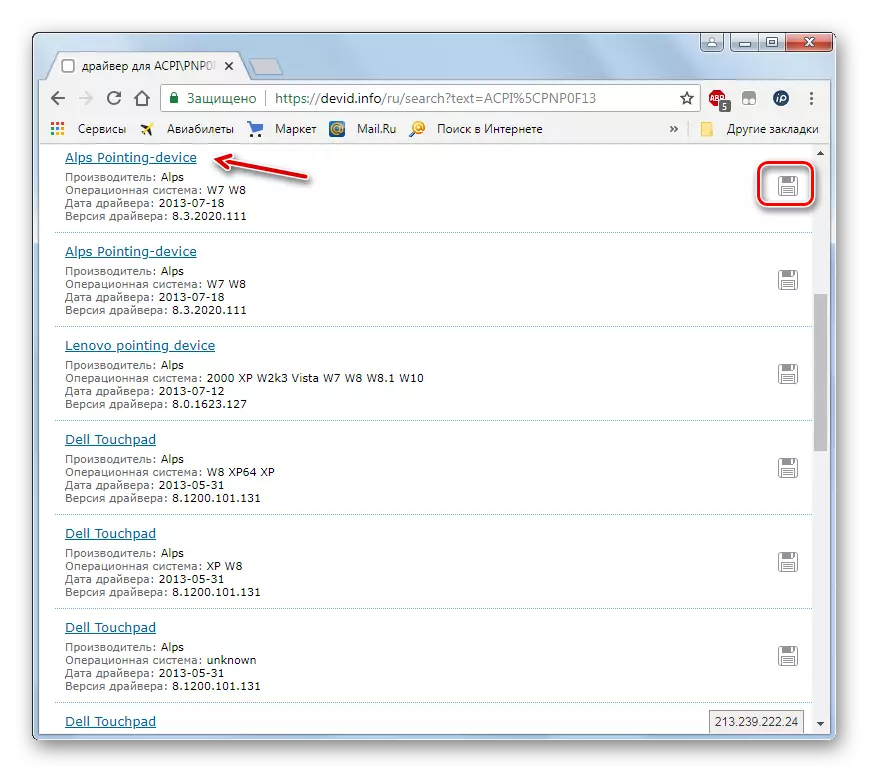
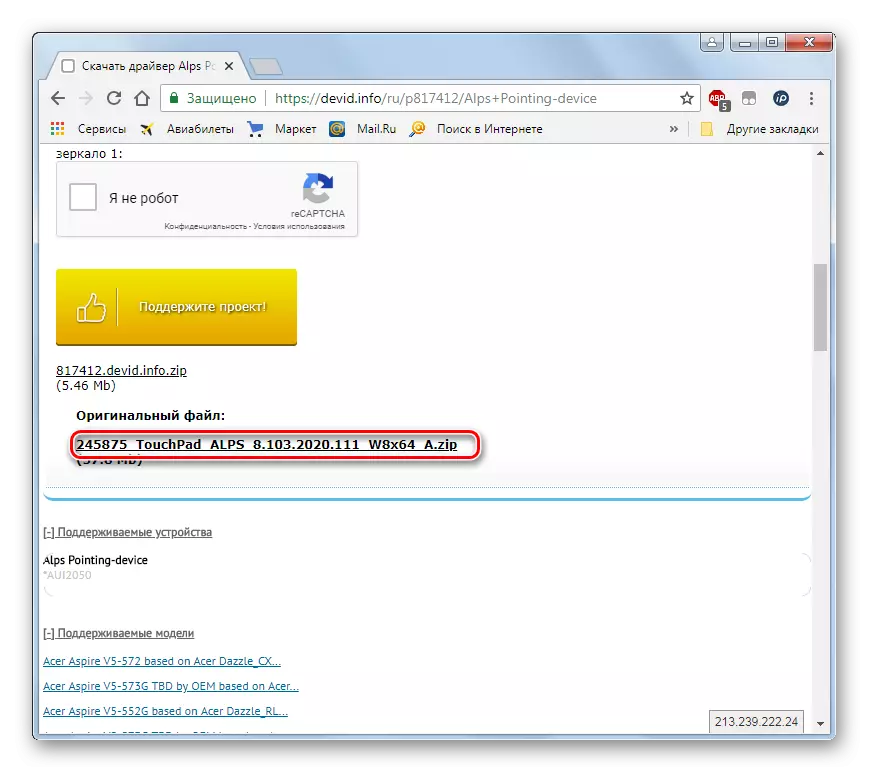
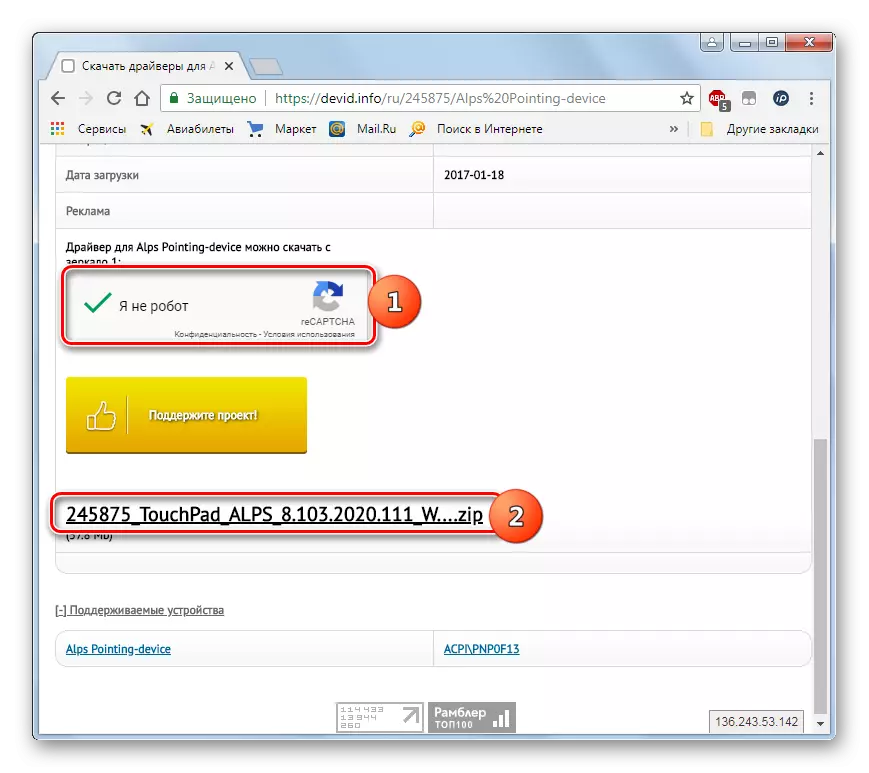

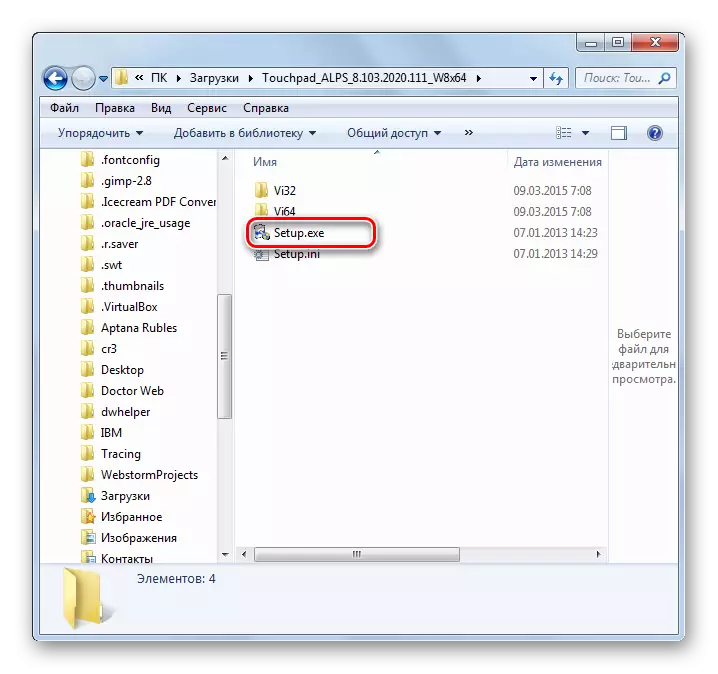
Lekcija: Poiščite voznike po ID-jih opreme
Gonilnik lahko posodobite v operacijskem sistemu Windows 7, tako z uporabo aplikacij tretjih oseb in z uporabo vgrajenega upravljalnika naprav. Prva možnost je enostavnejša, vendar ne vedno najbolj zanesljiva. Poleg tega lahko med posodobitvijo s pomočjo dodatne programske opreme namestite različne nepotrebne programe. Algoritem postopka je odvisen tudi od tega, ali imate v rokah potrebnih komponent ali jih je treba najti.
